Способ 1: Отключение настройки
Яндекс.Браузер не предполагает установки стартовой страницы в традиционном ее понимании: соответствующего пункта в настройках нет, вместо этого есть возможность включить автоматическое открытие главной страницы Яндекса при условии, что другие активные вкладки отсутствуют. Когда у вас открывается именно она, выполните следующие действия:
- Через «Меню» зайдите в «Настройки».
- В блоке «Вкладки» снимите галочку с пункта «Открывать yandex.ru, если нет вкладок».
- Теперь при следующем запуске Yandex будет отображаться либо последняя активная вкладка из предыдущего сеанса (если поставлена галочка у параметра «При запуске браузера открывать ранее открытые вкладки»), либо Табло, если открытых сайтов нет.
- Кстати, если не пользуетесь Яндексом как порталом, можете отключить кнопку с буквой «Я», расположенную слева от адресной строки и при нажатии перенаправляющую на yandex.ru. Или, наоборот, если вы желаете заменить автоматически открывающуюся страницу Яндекса после запуска браузера на переход туда тогда, когда это действительно нужно, можете включить кнопку. За регулировку отвечает пункт «Показывать кнопку Яндекс».
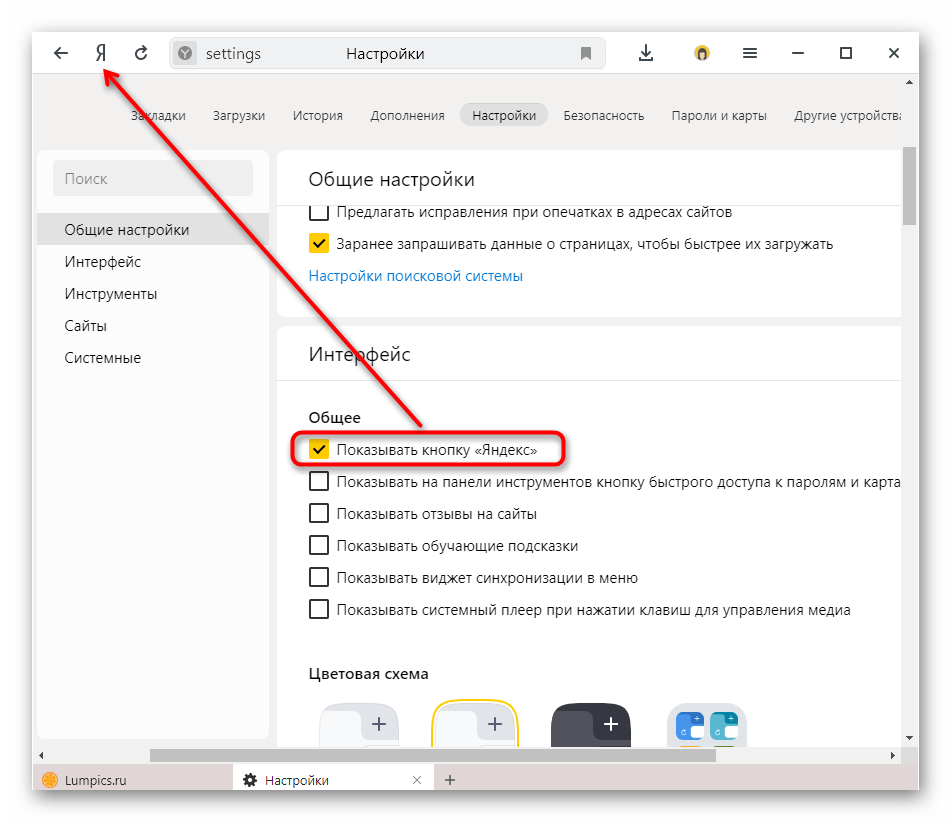
Способ 2: Просмотр свойств ярлыка
Несмотря на то, что в браузере от Яндекс вручную выставить стартовую страницу с желаемым URL нельзя, некоторые adware-приложения, попадающие в компьютер, умеют добавлять рекламный адрес стартовой страницы. В такой ситуации он будет открываться каждый раз при старте браузера в виде новой вкладки рядом с открытыми вами самостоятельно. Проверить это можно, просмотрев свойства ярлыка.
- Кликните правой кнопкой мыши по ярлыку, через который запускаете браузер, и перейдите в «Свойства».
- В поле «Объект» перейдите в конец строки и посмотрите, что там прописано. По умолчанию это должен быть только адрес программы:
C:\Users\ИМЯ_ПОЛЬЗОВАТЕЛЯ\AppData\Local\Yandex\YandexBrowser\Application\browser.exe. При наличии нескольких профилей одного браузера после предыдущего адреса будет написано--profile-directory="Profile 2", где «Profile 2» (или «Default») — его идентификатор. Если адрес отличается от этих двух вариантов и содержит непонятную команду, а вы не меняли путь установки браузера и не создавали через его настройки нескольких пользователей, проверьте папку, указанную в адресе, антивирусом: возможно, сейчас запускается вовсе не оригинальная копия браузера, а ее подмененный вредоносный вариант.
Папка «AppData» при попытке перехода по адресу будет отсутствовать, если в операционной системе отключено отображение скрытых папок. Как их включить, узнайте в одной из статей по ссылке ниже.
Подробнее: Отображение скрытых папок в Windows 10 / Windows 7
Независимо от того, была или не была найдена команда, через ярлык запускающая сторонний сайт, обязательно просканируйте компьютер на наличие вирусов: только опасное программное обеспечение заставляет браузеры открывать определенную страницу интернета. Если оно не изменило ярлык, значит, действует более скрытно, и его необходимо найти и удалить. На нашем сайте есть материалы, помогающие вам подобрать антивирусный софт и обезвредить угрозу.
Подробнее:
Борьба с рекламными вирусами
Борьба с компьютерными вирусами
А если вы не только видите незнакомый сайт, но и наблюдаете произвольное открытие браузера, ознакомьтесь с Причиной 3 и Причиной 4 руководства по ссылке ниже.
Подробнее: Почему браузер самостоятельно запускается
Если под «стартовой страницей» вы подразумеваете Табло, открывающееся в новой вкладке, и ищете возможность его отключения, огорчим — такая функция отсутствует. Его можно лишь настроить под свои потребности, убрав все лишнее типа Яндекс.Дзена, информеров справа и панели слева через «Настройки» браузера.
 lumpics.ru
lumpics.ru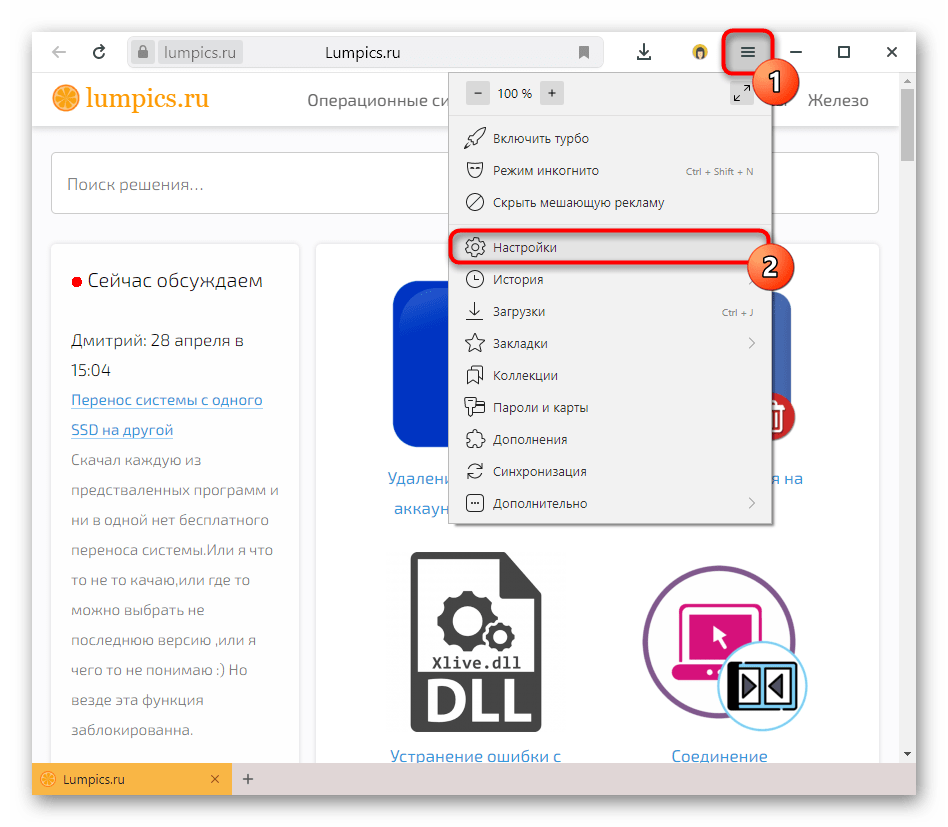
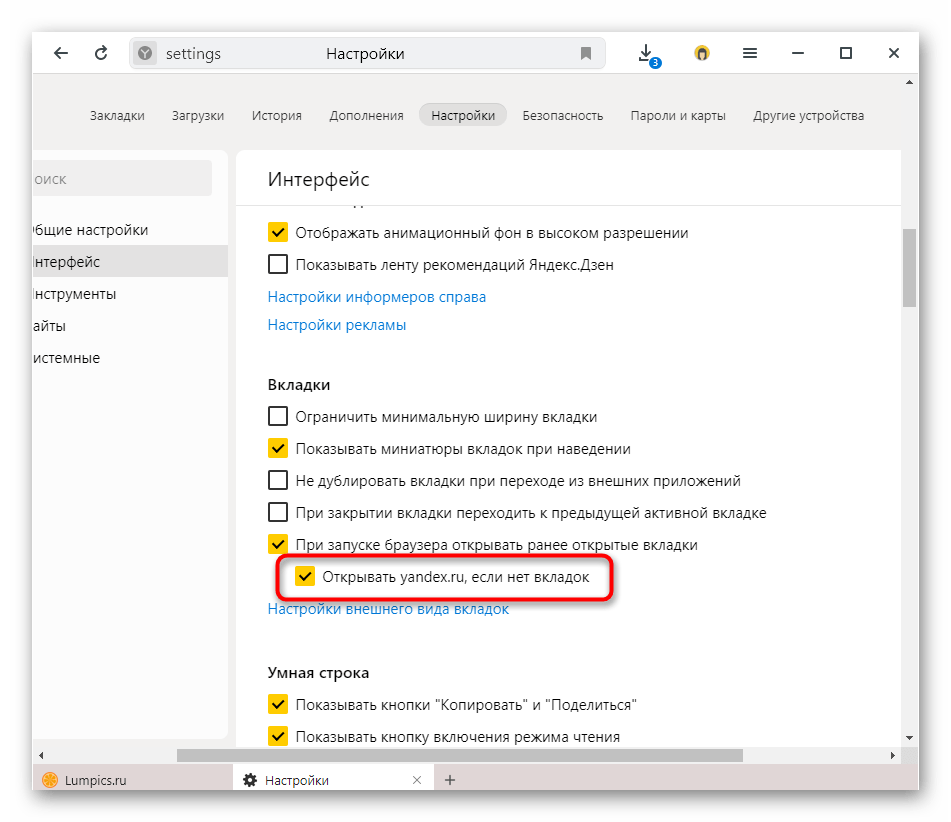









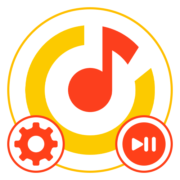





Здравствуйте! Как мне убрать страницу Яндекс, и сделать опять домашней страницей Майл.ру ?